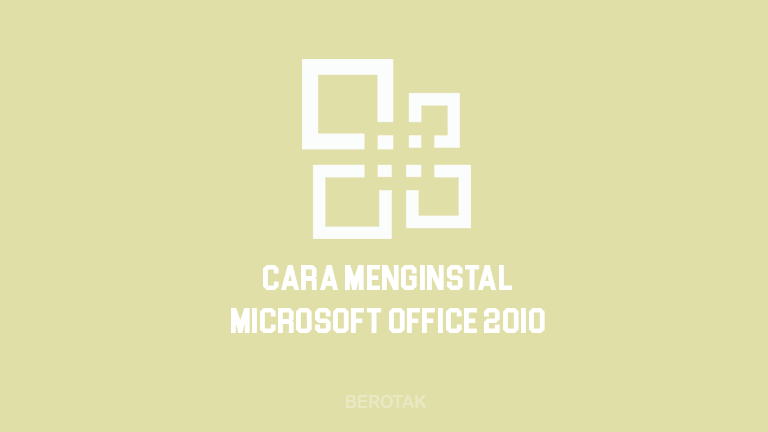
Cara Install Microsoft Office 2010 di Windows 7 – Kali ini Sobat Mahir akan dikasih tau Cara Install Microsoft Office 2010 di Windows 7 baik itu versi 32-bit ataupun 64-bit. Jangan khawatir, kalian gak akan kesusahan karna kami sertakan screenshot dari langkah instalasinya juga. Gak pake ribet, ini dia langkah-langkah Menginstal Microsoft Office 2010 di Windows 7.
Cara Instal Microsoft Office 2010 di Windows 7 32-bit
Berikut Cara Instal Microsoft Office 2010 di Windows 7 32-bit untuk komputer atau laptop kalian.
- Pertama, kalian klik kanan Setup.exe atau file instalasi Office 2010-nya di folder instalasi Microsoft Office 2010 kalian atau di flashdisk misal filenya ada di flashdisk. Atau kalian bisa mengunduhnya di situs resmi ini: Microsoft Office 2010, jika belum punya. Setelah klik kanan di file-nya, pilih Run as administrator.
- Setelah muncul jendela instalasi Office 2010, kalian masukan product key atau serial number Office 2010 kalian. Lalu klik Continue. Jangan lupa jangan centang di bagian Attempt to automatically activate my product online.
- Selanjutnya muncul jendela Choose the installation you want, pilih aja Install Now.
- Tunggu proses instalasi Microsoft Office 2010 sampe selesai.
- Setelah proses install Microsoft Office 2010 selesai, kalian klik aja Close.
- Selanjutnya muncul jendela Help Protect and Improve Microsoft Office, pilih aja Use Recomended Settings, lalu klik OK.
- Selesai, kamu sudah bisa pakai semua produk Microsoft Office 2010 buat ngetik ataupun ngerjain kerjaanmu.
Cara Instal Microsoft Office 2010 di Windows 7 64-bit
Cara Instal Microsoft Office 2010 di Windows 7 64-bit tidak jauh beda dengan cara instal di Windows versi 32 bit, jadi kalian hanya perlu mengikuti langkah-langkah tutorial instalasi Office 2010 yang tadi sudah dijelaskan.
Gimana, Sobat Berotak? Mudah bukan Cara Instal Microsoft Office 2010 di Windows 7? Lumayan kan Aplikasi Office bisa bantu kalian yang sedang work from home alias kerja dari rumah.
Ohiya, ada aplikasi lain lho yang bisa juga bantu kalian kerja dari rumah, namanya Zoom. Pengen tahu apa itu Zoom? Kalian bisa baca aja: Apa Itu Zoom.
Kalau kalian ada masalah tentang proses instalasinya, kalian tulisa aja di kolom komentar bawah. Jika kalian ada cara yang lebih mudah atau terbaru, boleh kalian bagikan di kolom komentar. Terima kasih.
Source picture & logo in thumbnail: Google Images



